오늘 우리는 무엇에 대해 이야기하기로 결정했습니다Yandex.Disk,이 솔루션에 대한 리뷰는 대부분 긍정적이지만 사용 방법 및 일반적으로 용도에 대한 많은 질문이 남아 있습니다. Yandex.Disk의 형성 및 출시는 2012 년 봄 초반에 이루어졌지만이 서비스에 대해 알게 된 사용자는 많지 않았으며 여전히 모든 사람이이 서비스를 아는 것은 아닙니다.
실제로 Yandex 디스크를 어떻게 사용합니까?인터넷에 많은 리뷰가 있기 때문에 리뷰는 단순히 압도적입니다. 많은 여유 공간이 필요한 경우에만 새로운 서비스가 지급된다는 점을 바로 주목하고 싶습니다. 예를 들어, 하드 드라이브에 소량의 정보가 남아 있지만 필요한 정보를 삭제할 필요가 없는지 확인하려는 경우입니다. 그러면이 서비스가 반드시 도움이 될 것입니다. Yandex.Disk 시스템에 대한 자세한 내용은 쉽게 찾을 수있는 사용자 리뷰입니다. 구독하면 파일에 사용할 수있는 10 기가 바이트의 여유 공간이 제공되며 어떤 형식이 될지는 중요하지 않습니다. 여유 공간이 있으면 실제로 업로드를 더 빠르고 쉽게 만들어주는 Dropbox 앱의 기능을 사용할 수 있습니다.
신청
전용 프로그램 설치부터 시작하겠습니다.업무용 컴퓨터 또는 모바일 장치에. Yandex Disk 프로젝트에는 편리함과 기능이 내재되어 있으며 사용자 리뷰는 이것에 대한 또 다른 확인입니다.

우리는 다운로드와 설치를 강조합니다.이 프로그램은 많은 여유 공간을 차지하지 않으며 추가 설정이 필요하지 않지만 여기에서는 모든 것이 사용자의 요구에만 의존합니다. 일반적으로 Yandex Disk는 컴퓨터에있는 가상 디스크로 간주되지만 모든 데이터는 서버에 직접 저장됩니다. 가장 흥미로운 점은 "스토리지"가 하드 드라이브에있는 폴더와 동기화된다는 것입니다. 따라서이 추가 드라이브에 많은 공간이 필요한 프로그램이나 게임을 설치할 수도 있습니다.
Yandex Disk가 무엇인지 알고 싶다면,프로그램 사용 방법과 기능에 대한 자세한 설명이 제공되므로 스스로 알아낼 수 없다는 사실에 대해 걱정할 필요가 없습니다. 그러나이 기사에서이 서비스를 올바르게 사용하는 방법을 배울 수 있습니다. 디스크에 파일을 다운로드 한 후에는 다른 장치에서 완전히 사용할 수 있습니다.이 경우에만 인터넷에 액세스 할 수 있어야합니다. 가장 중요한 것을 기억하십시오. Yandex.Disk 서비스를 사용하려면 많은 사용자가 이미 메일을 가지고 있지만 메일을 시작해야합니다. 아직 Yandex 메일 계정이 없더라도 몇 분 안에 만들 수 있습니다.
Yandex.Disk : 고객 리뷰. 서비스 의견

링크를 찾아 따라 가면Yandex.Disk가 이미 연결되었다는 알림을 받게됩니다. 이 경우 작업은 매우 간단합니다. 화면 중앙에있는 노란색 버튼을 클릭하기 만하면됩니다. 링크를 따라 가면 사서함에서 자신을 찾을 수 있으며 "파일"페이지로 이동해야합니다. 비문에 밑줄이 표시되어있는 경우 이는 우리가 이야기 한 선물을 받거나 오히려 추가 기가 바이트의 여유 공간을 받게 될 것임을 나타냅니다.
음량
처음에는 3 개만 액세스 할 수 있습니다.기가 바이트이며 선물을 활성화하려면 몇 가지 매우 간단한 작업을 완료해야합니다. 즉시 3GB의 더하기 기호를 클릭하면 필요한 소프트웨어를 컴퓨터에 설치해야합니다.

설치
"소프트웨어 다운로드"를 클릭 한 후소프트웨어 ", YandexDiskSetup.exe 파일의 다운로드가 시작되고 완료되면 실행하기 만하면됩니다. 특수 설치 프로그램이 인터넷에서 Yandex.Disk를 다운로드 한 다음 빠른 설치를 수행합니다. 설치가 거의 완료되면 추가 설치 메시지가 표시됩니다. 디스크를 사용할 때 실제로 필요한 항목.

참고
프로그램을 성공적으로 설치 한 후먼저 그것에 익숙해 져야합니다. 실제로 올바르게 작동하는 방법에 대한 초기 아이디어를 제공 할 수있는 고품질 자료가 여기에 제공됩니다. 그러나이 기사를 끝까지 읽으면이 부분을 건너 뛸 수 있습니다.

거부하거나 그 반대의 경우-통과연구 한 다음 다음 단계에서 각각 인증을 거쳐야합니다. 패널에서 메일을 표시하고 비밀번호 창에서 아래에 표시 한 다음 "로그인"버튼을 클릭합니다. 그러나 이러한 인증은 사이트에서 이루어지기 때문에 문제가 없어야합니다.
성공적으로 완료하면 즉시Yandex.Disk의 동기화가 컴퓨터와 직접 시작되며 성공적으로 완료되면 시작 표시 줄에 추가 아이콘이 나타납니다. 확인란이 녹색으로 바뀌면 프로그램이 제대로 작동하고 있고 다운로드 한 파일이 이미 동기화되었음을 의미합니다. 따라서 이제 다운로드 한 파일을 전 세계 어디에서나 사용할 수 있습니다. Yandex.Disk 프로그램에 대한 리뷰는 적어도이 서비스 출시 초기부터 동기화에 문제가 없다고 말합니다.
재료 추가
언제 동기화 할 것인가파일 또는 오히려 서버에 업로드 될 때 확인란은 더 이상 일반적인 녹색이 아닌 파란색으로 표시됩니다. 당연히 프로세스를 성공적으로 완료하려면 확인란이 다시 녹색으로 바뀔 때까지 기다려야합니다.
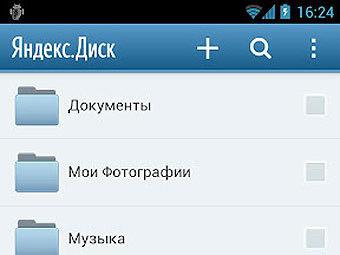
분리
Yandex를 제거하는 방법을 모르는 경우.디스크 "컴퓨터에서, 우리는 지금 그것에 대해 말할 것입니다. 또한 매우 복잡한 것은 없습니다. 먼저 작업 관리자로 이동하여 프로그램 추가 / 제거 버튼을 선택해야합니다. 그런 다음 "Yandex.Disk"라는 이름의 바로 가기를 찾아 컴퓨터에서 삭제하면됩니다. 동기화를 완료하지 않으면 일부 파일이 컴퓨터로 다운로드되지 않습니다. 예를 들어 비디오를 완전히 다운로드하지 않으면 재생 중에 오류가 발생할 수 있습니다.
추가 팁
올바른 로딩을 수행하기 위해Yandex.Disk의 파일을 올바르게 수행하는 방법을 숙지하는 것이 좋습니다. 이 문제에 복잡한 것은 없지만 여기에서는 일부 사용자에게 문제가있을 수 있습니다.

필요한 것을 업로드하기 전에첫 번째 단계는 폴더 자체를 이동하는 것입니다. 예를 들어 시스템 디스크에서 Yandex.Disk로 폴더를 업로드해야하는 경우 먼저 해당 폴더를 컴퓨터의 다른 디스크로 이동해야합니다. USB 드라이브 일 수도 있습니다. Yandex.Disk와 함께 Dropbox를 설치하면 프로그램 설정에서 직접 유사한 기능을 사용할 수 있으며, 사용하려면 Dropbox 프로그램으로 이동해야합니다. 그런 다음 알림 영역을 찾아 오른쪽 마우스 버튼으로 클릭 한 다음 "설정"항목을 선택해야합니다.
Yandex.Disk-리뷰 및 결정적인 역할
아직도 의심 스럽습니까? 당신은 아마도 서비스에 협력하고 싶을 것입니다. 프로젝트 작업이 적합하지 않은 경우 컴퓨터에서 Yandex.Disk를 제거하는 방법을 이미 알고 있습니다.












